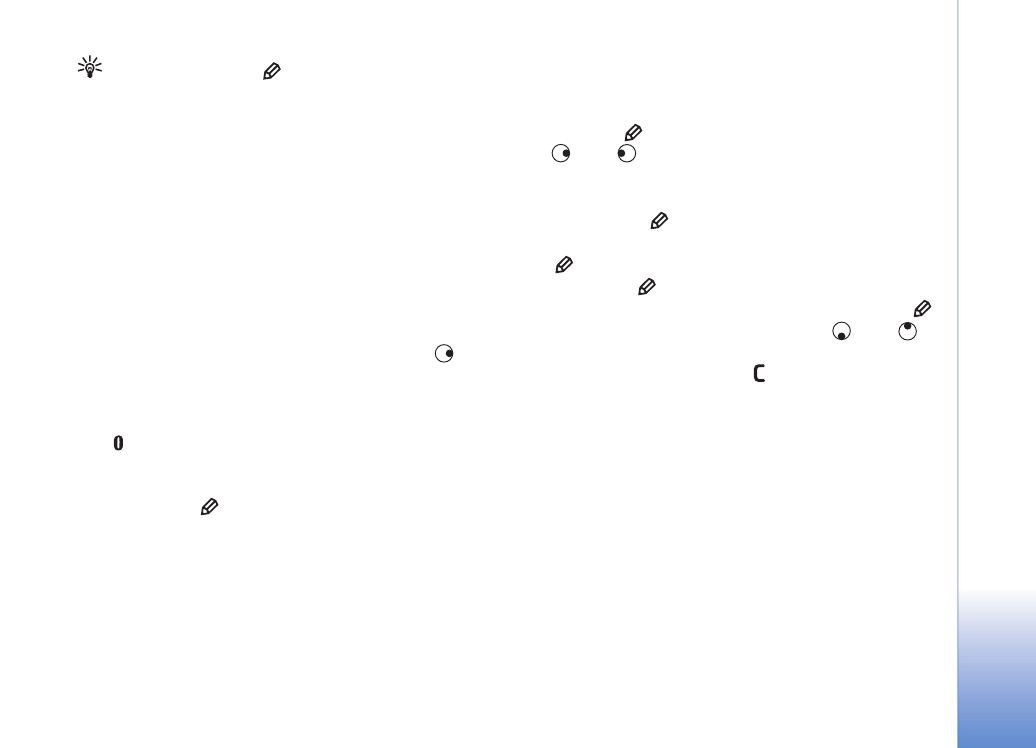
Mitteilungen erstellen
und senden
Die Darstellung von Multimedia-Mitteilungen kann
je nach Empfangsgerät variieren.
Das Kopieren, Ändern, Übertragen oder Weiterleiten
bestimmter Bilder sowie von Musik (auch Klingeltöne)
und anderen Inhalten kann aufgrund von Urheberrechten
verboten sein.
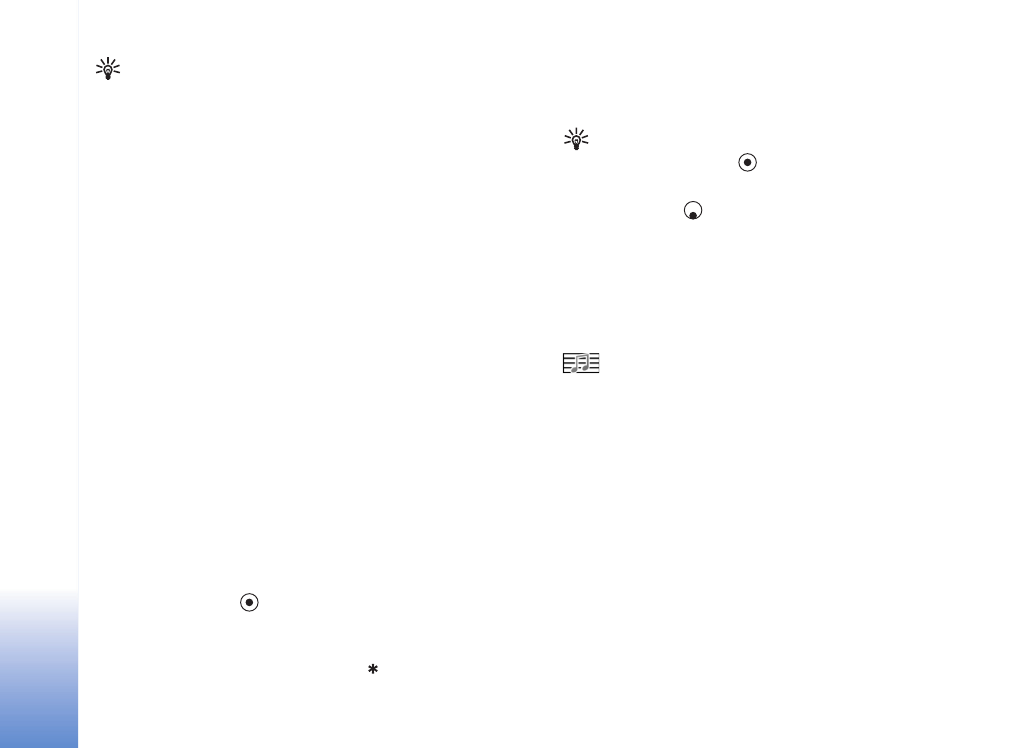
Mitteilungen
78
Copyright © 2005 Nokia. All rights reserved.
Tipp: Beginnen Sie die Erstellung einer Mitteilung
in einem Programm, in dem die Option
Senden
zur
Verfügung steht. Wählen Sie eine der Mitteilung
hinzuzufügende Datei (Bild oder Text) aus, und wählen
Sie
Optionen
>
Senden
.
Bevor Sie eine Multimedia-Mitteilung erstellen oder
eine E-Mail schreiben können, müssen Sie die richtigen
Verbindungseinstellungen festgelegt haben. Siehe „MMS-
und E-Mail-Einstellungen empfangen”, S. 80, „E-Mail”,
S. 88.
Die Größe von MMS-Mitteilungen kann durch das
Mobilfunknetz beschränkt sein. Überschreitet das
eingefügte Bild die festgelegte Größe, ist es möglich, dass
das Gerät das Bild verkleinert, um das Senden als MMS-
Mitteilung zu ermöglichen.
1
Wählen Sie
Neue Mitteilung
. Eine Liste von
Mitteilungsoptionen wird geöffnet.
Kurzmitteilung
– Zum Senden einer Kurzmitteilung.
Multimedia-Mitteilung
– Zum Senden einer
Multimedia-Mitteilung (MMS).
– Zum Senden einer E-Mail. Wenn Sie Ihr
E-Mail-Konto noch nicht eingerichtet haben, werden
Sie dazu aufgefordert.
2
Drücken Sie auf
, um die Empfänger oder Gruppen
aus dem Kontaktverzeichnis auszuwählen, oder geben
Sie die Telefonnummer bzw. die E-Mail-Adresse des
Empfängers ein. Drücken Sie auf
, um ein
Semikolon (;) als Trennzeichen zwischen Empfängern
einzufügen. Sie können die Nummern oder Adressen
auch aus der Zwischenablage einfügen.
Tipp: Navigieren Sie zu einer Kontaktadresse,
und drücken Sie auf
, um sie zu markieren. Sie
können mehrere Empfänger gleichzeitig markieren.
3
Drücken Sie auf
, um zum Mitteilungsfeld zu
navigieren.
4
Verfassen Sie die Mitteilung.
5
Um einer Multimedia-Mitteilung ein Medienobjekt
hinzuzufügen, wählen Sie
Optionen
>
Objekt
einfügen
>
Bild
,
Soundclip
oder
Videoclip
.
Wenn Sound hinzugefügt wurde, wird das Symbol
in der Navigationsleiste angezeigt.
Sie können keine Videoclips, die im Format .mp4
gespeichert sind, in einer Multimedia-Mitteilung
versenden. Informationen zum Ändern des
Speicherformats von aufgenommenen Videos finden
Sie unter „Videoeinstellungen”, S. 59.
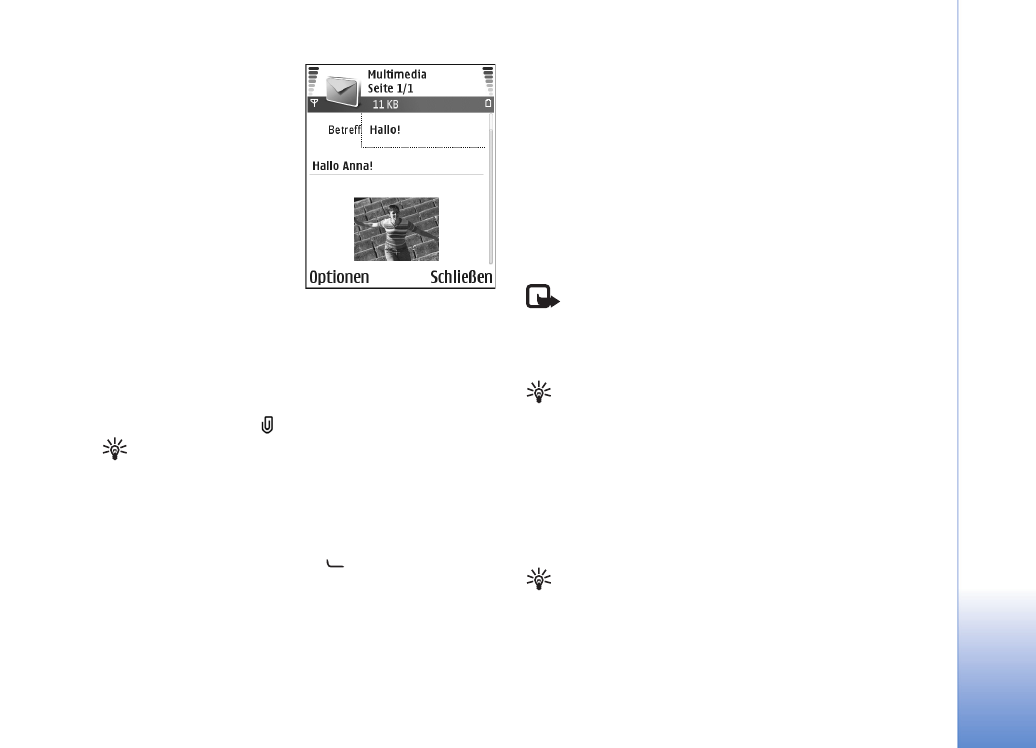
Mitteilungen
79
Copyright © 2005 Nokia. All rights reserved.
6
Um ein neues Foto oder
Sound bzw. Video für eine
Multimedia-Mitteilung
aufzunehmen, wählen
Sie
Neues Obj. einfügen
>
Foto
,
Soundclip
oder
Videoclip
. Um eine neue
Folie in die Mitteilung
einzufügen, wählen
Sie
Seite
.
Wählen Sie
Optionen
>
Vorschau
, um eine Vorschau der Multimedia-
Mitteilung zu erhalten.
7
Um einer E-Mail einen Anhang hinzuzufügen,
wählen Sie
Optionen
>
Einfügen
>
Foto
,
Soundclip
,
Videoclip
oder
Notiz
. E-Mail-Anhänge sind in der
Navigationsleiste mit
gekennzeichnet.
Tipp: Um andere Dateien als Sounds und Notizen
als Anhänge zu senden, öffnen Sie die
entsprechende Anwendung und wählen
Senden
>
Via E-Mail
, sofern verfügbar.
8
Um die Mitteilung zu senden, wählen Sie
Optionen
>
Senden
, oder drücken Sie auf
.
Das Gerät unterstützt das Versenden von Kurzmitteilungen,
die die normale Zeichenbegrenzung einer einzelnen Mitteilung
überschreiten. Längere Mitteilungen werden als zwei oder
mehrere verknüpfte Mitteilungen versendet. Ihr
Diensteanbieter rechnet möglicherweise entsprechend ab.
Zeichen mit Akzenten oder andere Sonderzeichen sowie
Zeichen bestimmter Sprachen, wie z. B. Chinesisch, benötigen
mehr Speicherplatz, wodurch die Anzahl der Zeichen, die in
einer Mitteilung gesendet werden können, zusätzlich
eingeschränkt wird
. In der Navigationsleiste sehen Sie die
Anzeige für die Mitteilungslänge, die rückwärts gezählt
wird. 10 (2) bedeutet beispielsweise, dass Sie noch 10
Zeichen hinzufügen können, wobei der Text in zwei
Mitteilungen gesendet wird.
Hinweis: E-Mails werden vor dem Senden
automatisch im
Ausgang
abgelegt. Wenn die E-Mail
nicht erfolgreich gesendet wurde, verbleibt sie im
Ausgang
mit dem Status
Fehler
.
Tipp: In
Mitteilungen
können Sie auch mehrseitige
Mitteilungen mit Zeitsteuerung erstellen und
versenden. Wählen Sie in der Editoransicht für
Multimedia-Mitteilungen
Optionen
>
Präsent.
erstellen
(wird nur angezeigt, wenn
MMS-Erstell.-
modus
auf
Mit Warnung
oder
Unbeschränkt
eingestellt ist). Siehe „Multimedia-Mitteilungen”,
S. 87.
Tipp: Wenn Sie eine Multimedia-Mitteilung an
eine E-Mail-Adresse oder ein Gerät senden, das den
Empfang großer Bilder unterstützt, verwenden Sie die
größere Bildgröße. Wenn Ihnen nicht bekannt ist, ob
das Empfangsgerät oder das Netz das Senden großer

Mitteilungen
80
Copyright © 2005 Nokia. All rights reserved.
Dateien unterstützt, sollten Sie eine kleinere Bildgröße
und Soundclips von nicht mehr als 15 Sekunden
verwenden. Um die Einstellung zu ändern, wählen
Sie
Optionen
>
Einstellungen
>
Multimedia-
Mitteilung
>
Bildgröße
in der Hauptansicht
von
Mitteilungen
.